- Kunskapsbas
- Marknadsföring
- Annonser
- Felsöka problem med annonsspårning
Felsöka problem med annonsspårning
Senast uppdaterad: 21 december 2023
Tillgänglig med något av följande abonnemang, om inte annat anges:
När du har anslutit ditt annonskonto till HubSpot och aktiverat automatisk spårning kommer HubSpot att försöka tillämpa spårning på alla annonser i annonskontot.
Om HubSpot inte kan spåra någon av dina annonser visas ett fel i din Ads-instrumentpanel. Efter att ha granskat och löst dessa fel kommer HubSpot att försöka tillämpa spårningsmallen igen inom 15 minuter.
Observera: Annonsnätverkens gränssnitt uppdateras ofta, och även om HubSpot följer dessa förändringar noga är det inte säkert att skärmdumparna nedan överensstämmer med vad du ser i ditt annonskonto.
Identifiera och granska dina annonsspårningsfel
För att granska dina annonsspårningsfel:
- I ditt HubSpot-konto navigerar du till Marknadsföring > Annonser.
- Granska dina annonskampanjer efter eventuella spårningsfel. Klicka sedan på kampanjens namn.
- Leta reda på annonsgruppen eller annonsuppsättningen som innehåller annonsen med spårningsproblem. Klicka på annonsgruppens eller annonsuppsättningens namn.
- Håll muspekaren över varningen och klicka på Visa fel.
- I den högra panelen kan du se vilka fel som finns och hur du åtgärdar dem.

Allmänna fel
| Fel | Vad felet innebär |
Steg för att åtgärda felet |
Annonsverktyget laddas inte |
Om du har problem med att ladda annonsinnehåll eller annonsverktyget beror det sannolikt på att annonsblockerare är installerade i din webbläsare. |
För att lösa detta fel, kontrollera din webbläsare och inaktivera eventuella annonsblockerare, försök sedan ladda annonsverktyget igen. |
Automatisk spårning är avstängd |
När du ansluter ditt annonskonto kommer HubSpot att uppmana dig att aktivera automatisk spårning för dina annonser. |
För att förhindra detta fel, återaktivera automatisk spårning i dina HubSpot Ads-inställningar.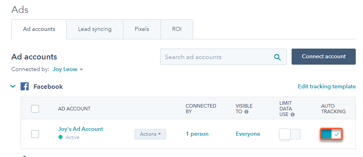 |
Otillräckliga tillstånd |
Det här felet visas när den användare som ursprungligen anslöt annonskontot till HubSpot inte har tillräckliga behörigheter för kontot eller affärssidan. |
För att lösa problemet ska du se till att användaren har tillräckliga behörigheter för Facebook Ads, Google Ads eller LinkedIn Ads -kontot och tillräckliga behörigheter för den relevanta Facebook- eller LinkedIn-företagssidan. |
Omdirigerade annons-URL:er |
Omdirigerade webbadresser är inte kompatibla med HubSpots annonsspårning. När en URL omdirigeras förloras alla bifogade spårningsparametrar. |
För att lösa detta problem ska du använda den fullständiga, slutliga URL-adressen för varje annons. Använd inte klickspårningstjänster som kräver en omdirigering. Några vanliga omdirigeringssituationer är:
|
Vi kan inte spåra dina annonser just nu. Vi kommer automatiskt att försöka igen varje dag |
Det här felet visas när HubSpot inte kan tillämpa spårning på din annons, men ingen ytterligare information finns tillgänglig från annonsnätverket. |
Om felet inte löser sig efter en tid kan du kontakta HubSpot Support. |
Det går inte att spåra denna kampanjtyp |
Det här felet visas när annonsnätverkets API-begränsningar hindrar HubSpot från att spåra annonskampanjen. |
På grund av dessa begränsningar kan HubSpot inte spåra följande kampanjtyper:
|
Fel vid spårning av Facebook-annonser
| Fel | Vad felet innebär |
Steg för att åtgärda felet |
För många engagemang |
Facebook använder en algoritm för att optimera annonser i sitt nätverk. För att förhindra att denna optimering störs kommer HubSpot inte att tillämpa spårning på några annonser som har mer än 20 engagemang. Detta fastställs vid den tidpunkt då du ansluter ditt Facebook-annonskonto till HubSpot. |
För att lösa detta problem, duplicera annonsen för att skapa en ny version utan engagemang. Du kan också manuellt kopiera HubSpots spårningsmall till annonsen i ditt Facebook Ads-konto:
 Alternativt kan du också välja att åsidosätta spårningsgränserna för Facebook Ads. När du gör det kommer HubSpot att lägga till spårningsparametrar till annonsen. Detta kan dock ibland leda till att dina Facebook-annonser går tillbaka till inlärningsfasen. Så här åsidosätter du Facebook Ads spårningsgränser:
|
Ogiltig storlek på grödan |
Det här felet uppstår om Facebooks alternativ för horisontell beskärningsstorlek, 1,91:1, väljs när du skapar och konfigurerar annonsens bild. |
För att lösa detta kan du beskära bilden i en extern bildredigerare eller välja ett annat beskärningsalternativ för annonsen i ditt Facebook-annonskonto:
 |
Fel vid spårning av Google-annonser
| Fel | Vad detta fel innebär |
Steg för att lösa problemet |
HubSpot spårningsmall har redigerats |
Det här felet visas när spårningsmallen i ditt Google Ads-konto eller dina kampanjinställningar inte börjar med {lpurl}. Detta problem kan uppstå när externa klickspårningstjänster, som Clickserve, automatiskt uppdaterar spårningsmallen. |
För att lösa detta problem:
{lpurl}?utm_term={keyword}&utm_source=adwords&utm_medium=ppc&utm_campaign={_utmcampaign}&hsa_cam={campaignid}&hsa_grp={adgroupid}&hsa_mt={matchtype}&hsa_src={network}&hsa_ad={creative}&hsa_acc={ID of account/customer}&hsa_net=adwords&hsa_kw={keyword}&hsa_tgt={targetid}&hsa_ver=3
|
Anpassad spårning |
Det här felet uppstår när anpassade parametrar som läggs till som en del av en tredjepartstjänst stör HubSpots annonsspårning. |
Ta bort anpassad spårning från ditt annonskonto:
Så här tar du bort anpassade parametrar från en kampanj:
|
Fel vid spårning av LinkedIn-annonser
| Fel | Vad detta fel innebär |
Steg för att lösa problemet |
Din annons använder delat innehåll eller spårningen har redigerats |
Detta fel uppstår när du har flera annonser som pekar på samma inlägg på din LinkedIn-företagssida. |
LinkedIn använder samma identifierare för annonser som görs för samma publicerade inlägg, interaktioner kommer endast att tillskrivas den första annonsen. Prova följande för att åtgärda felet:
|

